Видео уредник за Андроид - Кинемастер
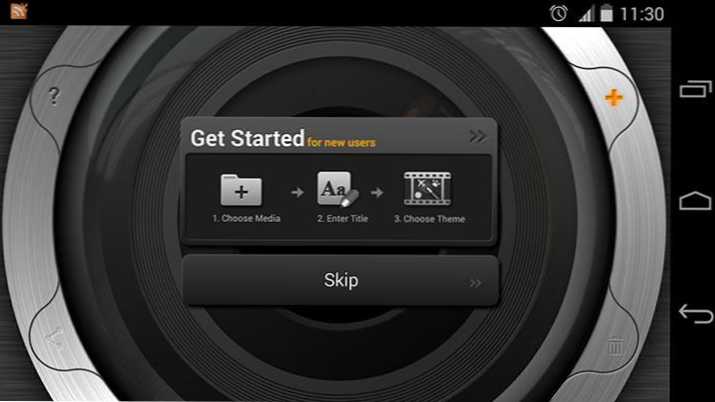
- 3575
- 6
- Moses Gerlach
Одлучио сам да видим како су ствари са таквим апликацијама попут видео уредника на Андроид платформи. Погледао сам овде и тамо, изгледао је плаћено и слободно, прочитао неколико оцјена таквих програма и на крају, нису пронашли најбоље у функцијама, једноставност употребе и брзине рада од Кинемастера, оно што жуде да поделим. Такође би могло бити занимљиво: најбољи видео уредници за Андроид на руском, најбољи бесплатни програми за уређивање видео записа за Виндовс
Кинемастер је видео уредник за Андроид, који се може бесплатно преузети у продавници Гоогле Плаи Апп. Постоји плаћена Про верзија (3 долара). Када користите бесплатну верзију апликације у доњем десном углу добијеног видео записа, биће водени жиг програма. Нажалост, уредник није на руском језику (а за многе је то колико знам, ово је озбиљан недостатак), али све је заиста једноставно.
Коришћење видео уредника видео записа Кинемастер
Помоћу Кинемастера лако можете да измените видео (истовремено, листа прилика је прилично широка) на Андроид телефонима и таблетима (Андроид 4 верзија).14.4, подршка Фулл ХД видео - не на свим уређајима). Када пишем ову рецензију, користио сам Некус 5.
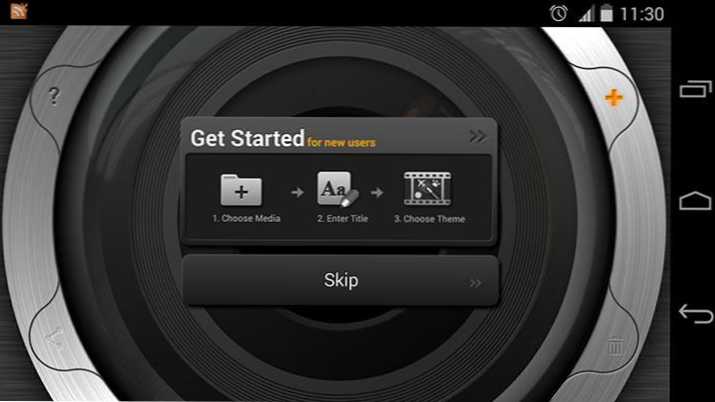
Након инсталирања и покретања апликације, видећете стрелицу са натписом "Покрени је" (почетак овде) што указује на ново дугме пројеката. Када радите на првом пројекту, сваки корак у уређивању видеа биће праћен наговештајем (који се чак и умори од тога).
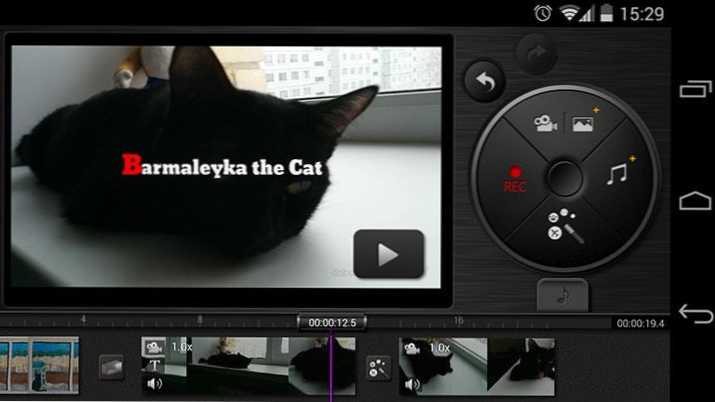
Интерфејс за уредник видео записа је Лаконски: четири главна дугмета за додавање видео и слика, дугме за снимање (можете снимити звук, видео запис, фотографисање за додавање звука на ваш видео и коначно, ефекти за видео.
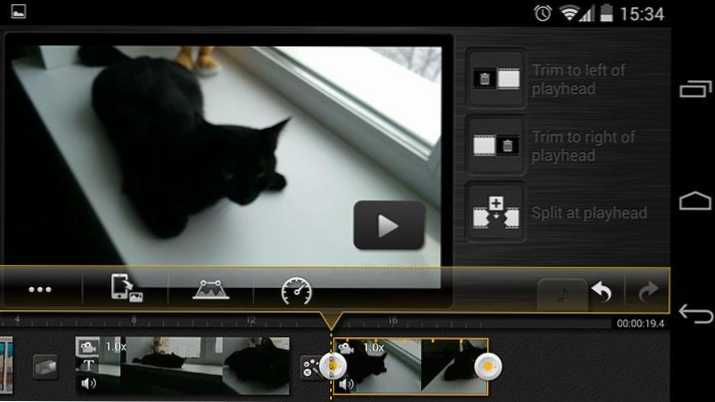
У доњем делу програма, сви елементи из којих ће се монтирати коначни видео приказани су у временској траци, при избору било које од њих, чини се да Алати изведу одређене акције:
- Додавање ефеката и текста на видео, обрезивање, постављање брзине репродукције, звук у видео снимку итд.
- Промјена параметара транзиције између ваљка, трајање транзиције, конфигуришите видео ефекте.
Ако кликнете на икону са иконом белешки, тада ће се отворити сви звучни путеви вашег пројекта: Ако желите, можете да конфигуришете брзину репродукције, додајте нове нумере или снимајте вокалну пратњу помоћу микрофона вашег Андроид уређаја.
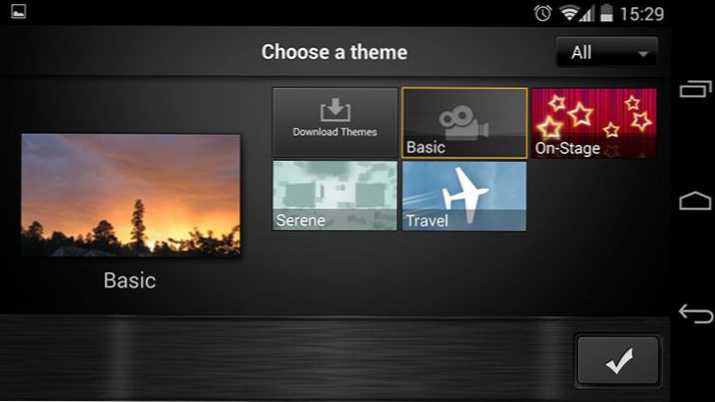
Такође у уреднику постоје пре-инсталиране "теме" које се могу у потпуности применити у финални видео.
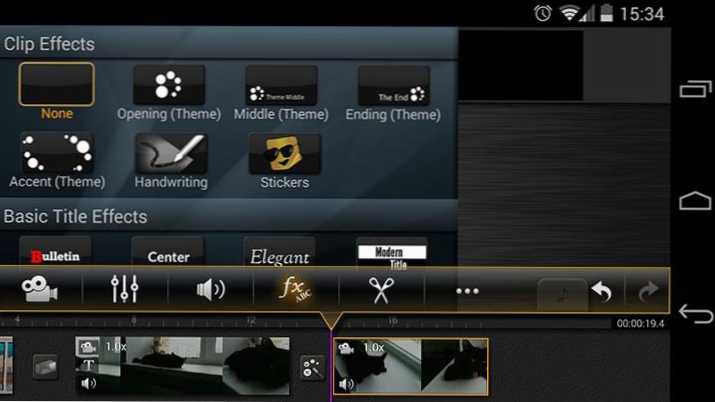
Генерално, изгледа да сам све рекао о функцијама: заиста је све врло једноставно, али истовремено ефикасно, тако да нема шта да дода и ништа: само покушајте.
Након што сам створио сопствени видео (за неколико минута), дуго нисам могао да нађем како да сачувам оно што се догодило. Морате да притиснете уредника на главном екрану уређивача, након чега "Схаре" дугме (икона на левој страни испод), а само затим изаберите Извозна параметри - посебно, видео резолуцију - Фулл ХД, 720п или СД.
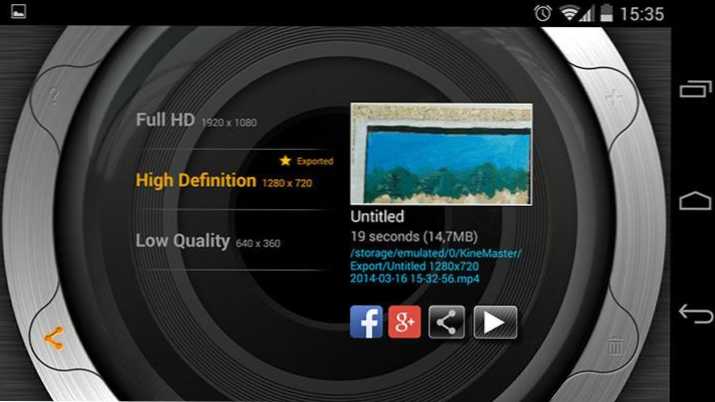
При извозу, брзина приказивања - 18 секунди видео записа у Резолуцији 720п, са ефектима, заслони за текст, визуелно је 10 секунди - ово је на телефону. Полако се полако на Цоре И5. Испод је оно што се догодило као резултат мојих експеримената у овом видео уреднику за Андроид, рачунар није кориштен за креирање овог видео записа.
Последња ствар која се може приметити: из неког разлога, у мом стандардном играчу (Медиа Плаиер Цлассиц), видео је погрешно приказан, као да је "сломљен", у свим осталим нормално. Очигледно нешто са кодецима. Видео се чува у МП4.
Можете да преузмете бесплатни видео уреднику Кинемастер са Гоогле Плаи хттпс: // Плаи.Гоогле.ЦОМ / Сторе / Аппс / Детаљи?Ид = цом.Некстреаминг.Апликација.КинемастерФрее

